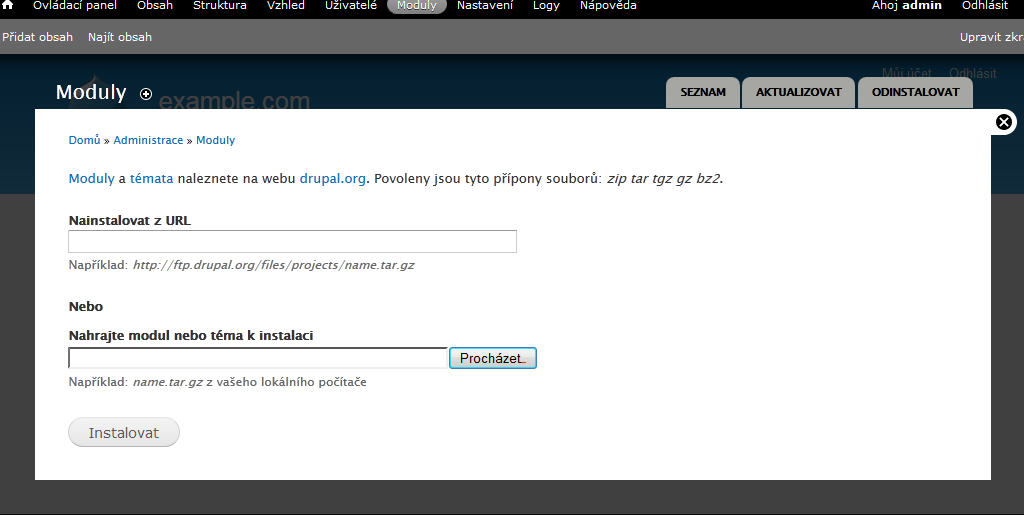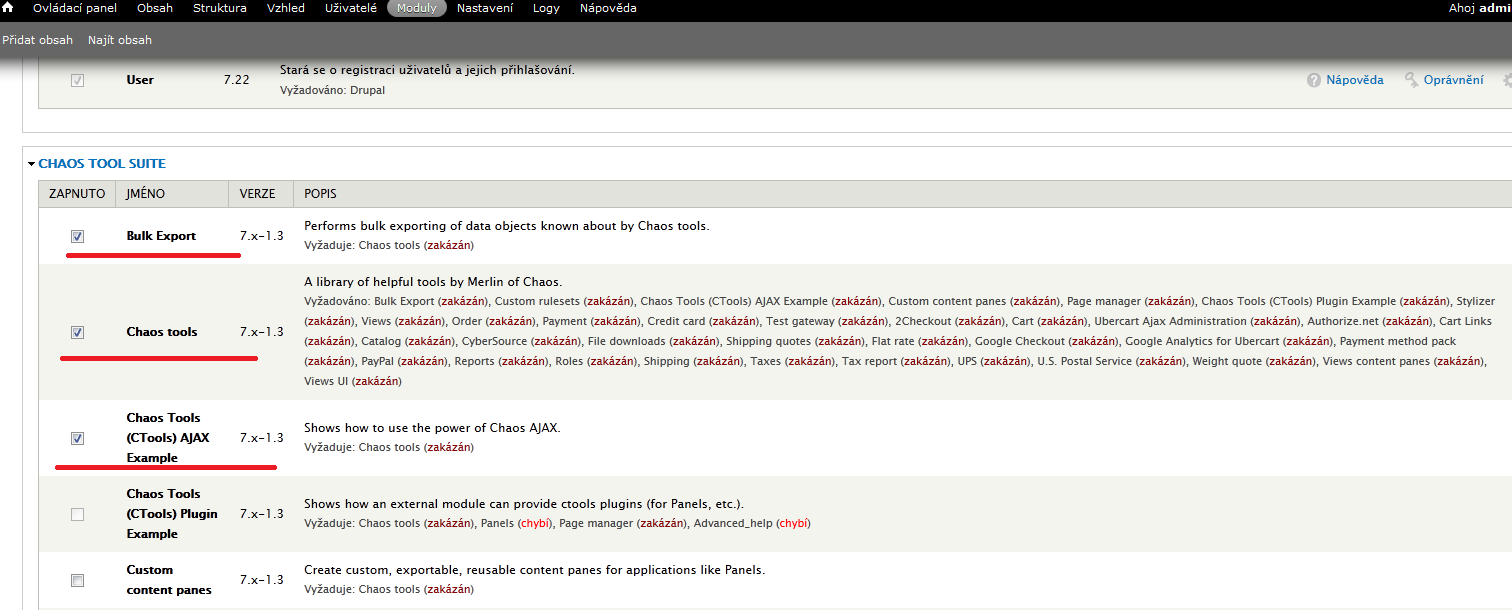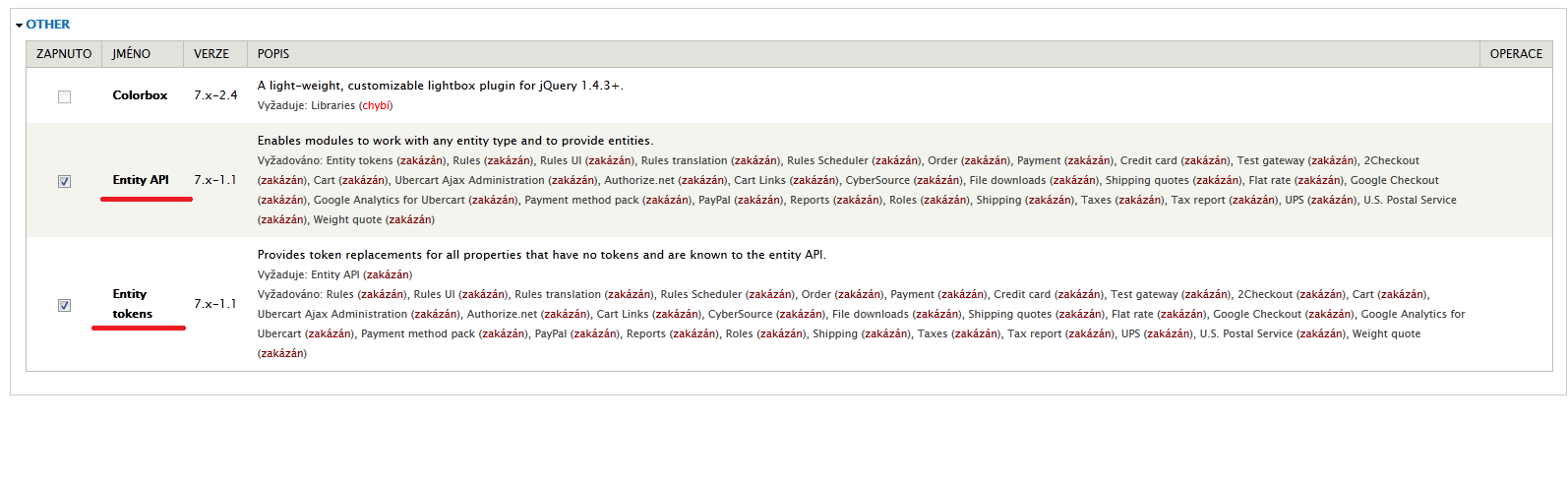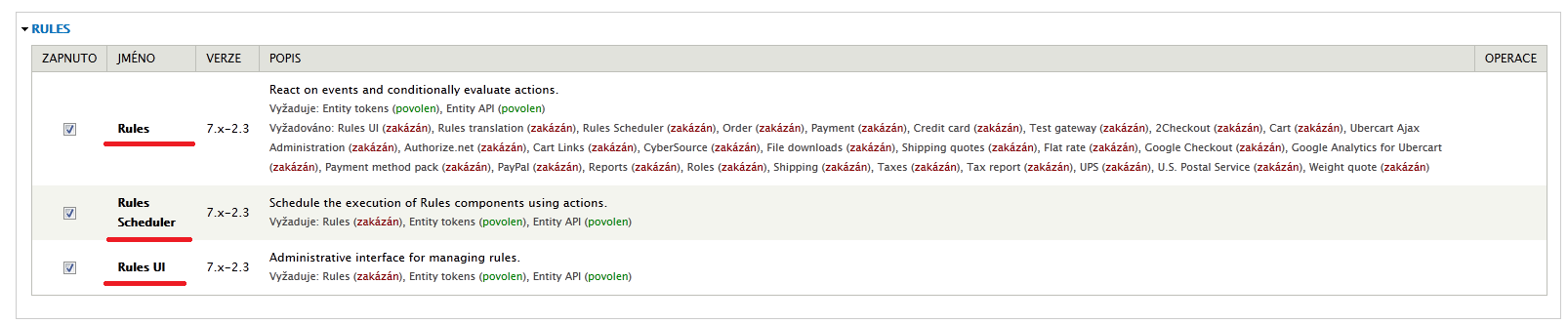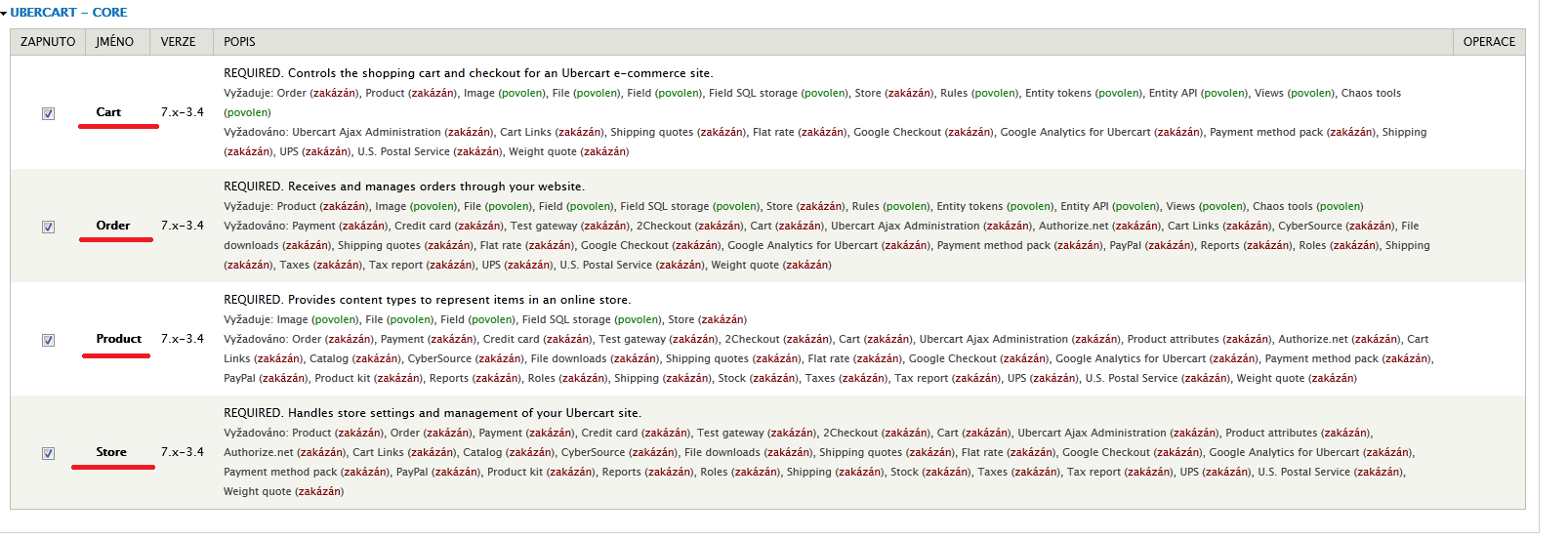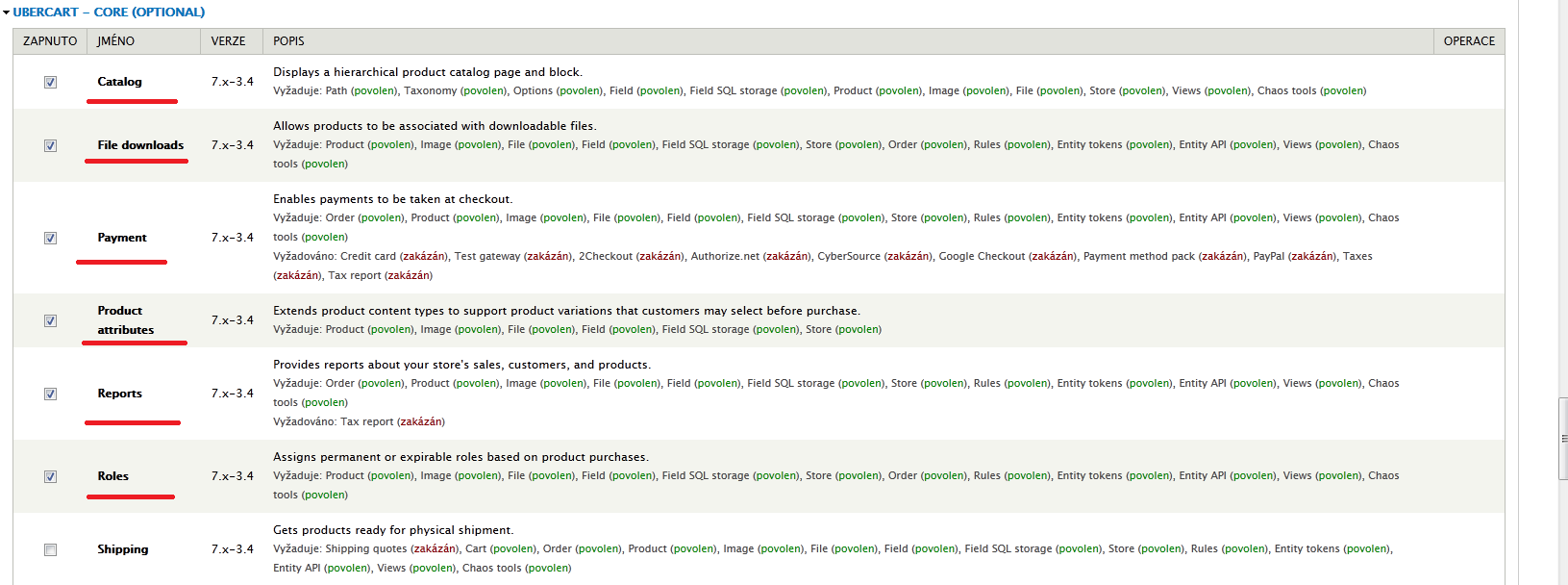Instalace - Ubercart 3.4
4. 5. 2013 | Autor: Honza
V tomto článku si ukážeme instalaci internetového obchodu Ubercart 3.4. Tento obchod je rozšířením pro redakční systém Drupal 7.x
Příprava na instalaci
Předinstalační informace
Ubercart je plně integrovaný internetový obchod pro redakční systém Drupal, který nám umožní zapojit internetový obchod přímo do našich webových stránek. Než začneme s instalací Ubudercartu, budeme potřebovat:
- funkční redakční systém Drupal řady 7.X
- instalační balíček Ubecart řady 3.X
- moduly
Požadované moduly:
Volitelné moduly:
V následujícjích krocích předpokládáme, že již máme nainstalovaný redakční systém. Pokud ne, můžeme si ho nainstalovat např. dle našeho návodu .
Stažení aplikace
Stáhneme poslední stabilní verzi buď z oficiálních stránek a nebo zde v pravo v boxu "Ke stažení".
Dále stáhneme všechny požadované a případně i volitelné moduly. Pro zjednoduššení pro Vás máme připravené balíčky všech požadovaných a volitelných modulů, které si taktéž můžete stáhnout vpravo v boxu "Ke stažení".
Instalace modulů
Stažení modulů
Moduly můžeme stáhnout samostatně pomocí odkazů v seznamu modulů (viz výše), dále nalezneme odkazy na stažení na stránce projektu a nebo můžeme použít námi připravené balíčky modulů, které lze stáhnout vpravo nahoře v boxu "Ke stažení".
Rozbalení modulů
V našem případě si stáhneme předpřipravený balíček z těchto stránek a jeho obsah rozbalíme do předem připravené složky, pojmenovanou například pozadovane_moduly (návod jak rozbalit ZIP soubor).
Instalace
1. Přihlášení do Drupalu
Přihlásíme se do administrační sekce redakčního systému Drupal.
2. Správce modulů
Nejdříve musíme přejít do správce modulů, klikneme tedy na záložku "moduly" (to je ta červeně podtržená záložka).
3. Instalace modulů
Nyní klikneme na "instalovat nové moduly" a požadované moduly si nahrajeme ze svého počítače, ze složky, do kterého jsme balíček rozbalili (pozadovane_moduly).
4. Aktivace modulů
Požadované moduly již máme nainstalované, nicméně je třeba je ještě aktivovat. To lze buď udělat vždy na stránce informující o úspěšné instalaci modulu a nebo dodatečně ve správě modulů. Pokud jsme si moduly po instalaci neaktivovali, přejdeme do správce modulů a učiníme tak.Pro snažší přehled naleznete na níže uvedených obrázcích červeně podtržené moduly, které je třeba aktivovat:
Ctools Entity API a Entity tokens Rules Views
5. Instalace Ubercartu
Moduly máme nainstalované a aktitované, takže se můžeme pustit do instalace Ubercartu. Instalaci provedeme stejným způsobem jako při instalaci požadovaných modulů.
Nyní je třeba Ubercart aktivovat. Pro samotný provoz není třeba zvolit a aktivovat veškeré doplňky. Zvolíme jen ty, které jsou pro provoz nutné a nebo se hodí pro běžný provoz obchodu. Ostatní si můžete aktivovat podle vlastních potřeb. Pro usnadnění aktivujeme Ubercart dle obrázku níže
Ubercart - Core
Ubercart - Core (optional)
Problémy při instalaci
Během instalace internetového obchodu Ubercart bychom neměli narazit na žádné problémy.
V případě jakýchkoliv potíží napište svůj problém do Diskuze pod článkem a my tento problém co nejdříve vyřešíme a doplníme jeho řešení.

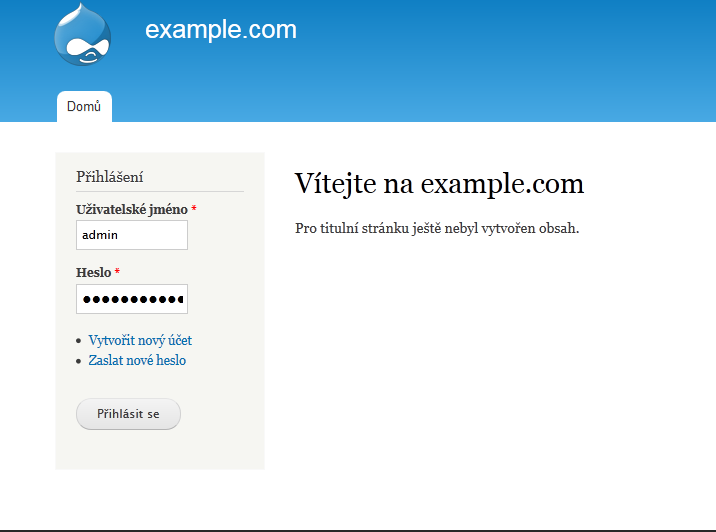
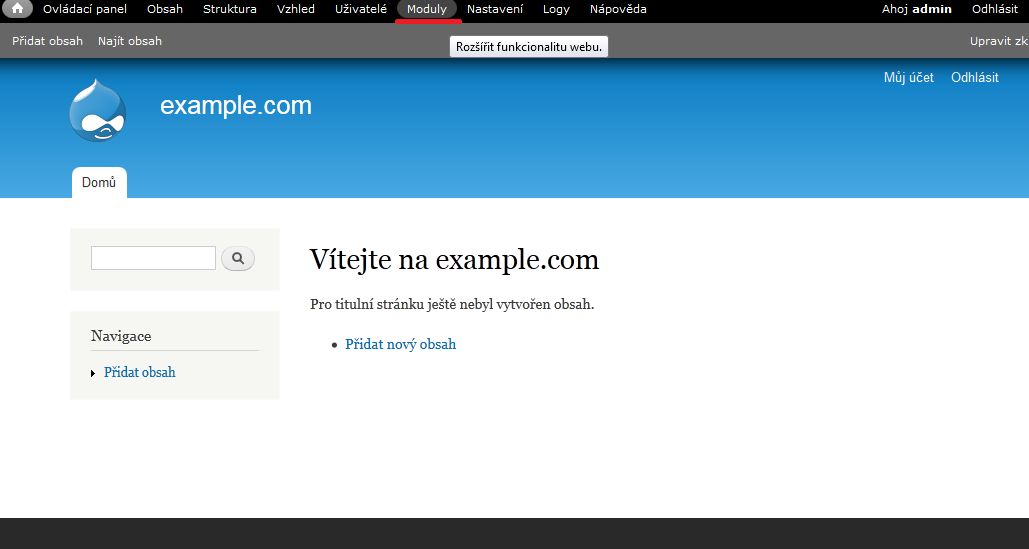
.png)